Saat menggunakan dokumen word, terkadang kamu harus berurusan dengan sesuatu dalam bentuk daftar nama-nama atau listing, maka dari itu kamu harus tahu cara membuat tabel di word.
Supaya pekerjaan tersebut lebih rapi dan bagus, pengguna umumnya akan menggunakan tabel sebagai batas pemisah antara satu entry data dengan entry data lainnya.
Microsoft word (ms word) telah menyediakan fungsi khusus supaya para penggunanya tidak perlu lagi repot memberi garis mengunakan pensil dan penggaris untuk membentuk tabel.
Dengan mudah fitur membuat tabel terdapat pada tab insert yang ada pada menu bar microsoft office versi apapun.
Nah, untuk memudahkan rekan-rekan sekalian dalam tugas pertabelan. Dalam tutorial kali Abduweb akan membahas tentang cara membuat tabel di word entah itu pada ms word 2010, 2013, 2016, 2019 ataupun Office 365.
Berikut langkah-langkah selengkapnya yang penulis sertai juga dengan gambar dan penjelasan singkat.
Baca juga : Cara Membuat Google Form
Cara Mudah Membuat Tabel Di Word
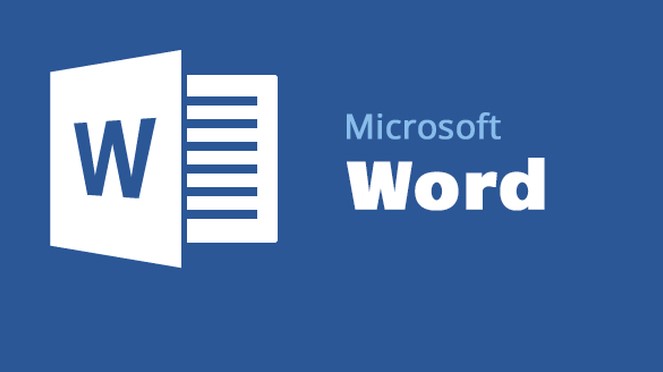
Pembuatan tabel dalam microsoft word sudah sering dilakukan oleh Guru, Dosen, Mahasiswa yang sedang mengerjakan tugas. Dengan memakai microsoft word sebagai aplikasi pembantu dalam pembuatan tabel.
Kamu bisa membuatnya lebih mudah juga tidak membutuhkan waktu yang lama, juga kolom bisa kamu edit tulisan dan gaya tabel sesuai dengan kemauan Kamu.
Pembuatan tabel juga bisa kamu lakukan dalam excel, txt, pdf dan format file yang lain. Tetapi pada artikel ini penulis akan membagi tutorial membuat tabel pada microsoft word.
Tetapi sebelum membuat tabel, pada komputer Kamu pastikan sudah terinstall perangkat lunak ini (microsoft word).
Sama halnya dengan membuat diagram pada microsoft word, membuat tabel juga memakai menu insert.
Menu ini juga memiliki banyak fungsi antara lain memasukkan gambar atau teks, simbol, diagram juga dapat kamu gunakan untuk memeri nomor halaman.
Yang akan Penulis gunakan berikut ini yaitu cara membuat tabel pada microsoft word.
1. Cara Membuat Tabel Di Microsoft Word dengan Matriks
- Bukalah software microsoft word pada laptop Kamu.
- Pilih blank document.
- Pada menu bar pilihlah insert, lalu pilih tabel.
- Sesuaikan jumlah baris kolom sesuai dengan kemauan Kamu dengan cara menggerakan mouse Kamu, kalau sudah klik kiri. Pembuatan tabel seperti cara berikut ini sering orang-orang sebut dengan matriks ini karena membuat tabel hanya dengan cara menggerakan mouse atau kursor ke kanan untuk kolom dan kebawah untuk baris sesuai dengan jumlah kolom dan baris.
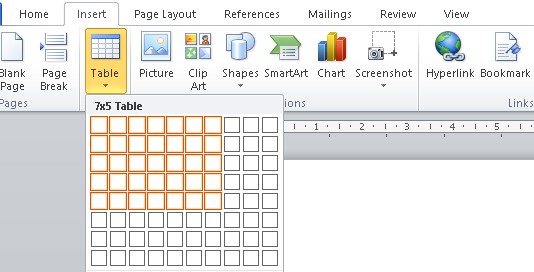
- Maka tabel akan terbuat sesuai dengan tabel yang sudah kamu buat dan sudah bisa kamu isi dengan telusan seperti gambar berikut.
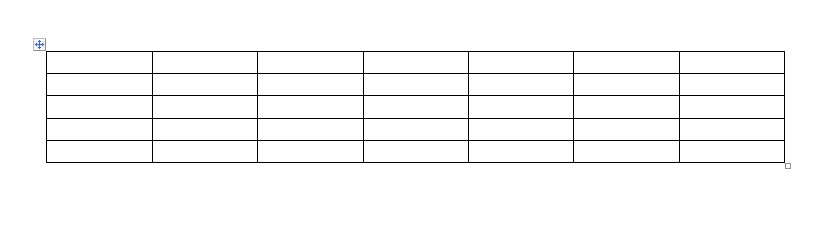
2. Cara Membuat Tabel di Word dengan Convert Text to Table
- Bukalah software microsoft word pada laptop Kamu.
- Pada langkah kedua, Kamu masih memakai tabel yang tadi sudah kamu buat. Yang harus Kamu lakukan sekarang yaitu membuat dahulu data yang mau kamu masukkan ke dalam tabel, sebagai contoh seperti gambar berikut. Kemudian bloklah semua data tersebut.
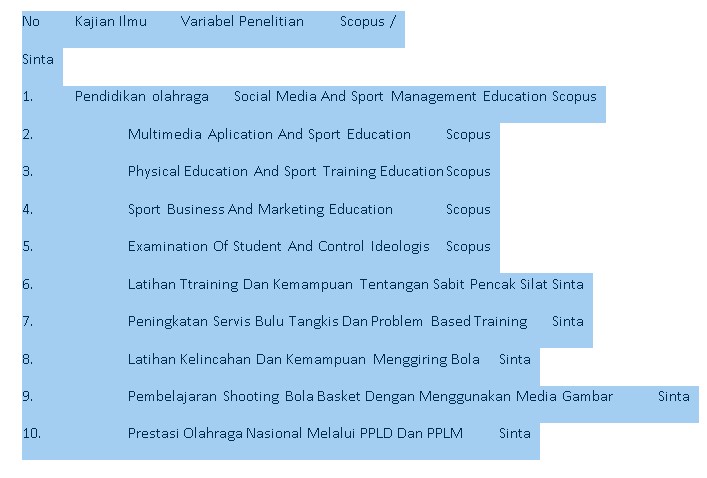
- Pada menubar pilihlah insert lalu klik tabel danpilih Convert Text to Table. Perhatikan gambar berikut ini.
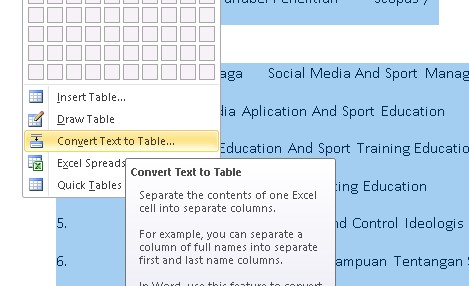
- Kemudian akan muncul seperti pada gambar, Kamu tidak perlu mengatur jumlah kolom dan barisnya karena jumlah tersebut sudah terisi otomatis oleh microsoft word, langsung saja pilih ok.

- Langkah selanjutnya Kamu harus memperbaiki atau menghapus kolom lebih yang kosong karena biasanya belum terdeteksi oleh microsoft word. Dengan cara bloklah kolom yang kosong tersebut, kemudian pencet tombol backspace pada keyboard supaya menghilangkan kolom yang lebih tadi.
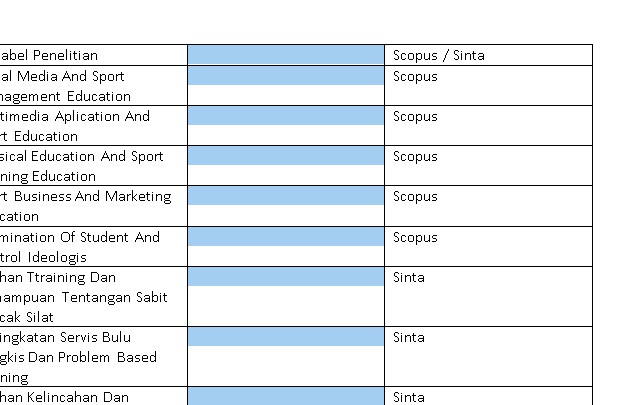
- Pilihlah opsi Shift Cells Left lalu klik ok.
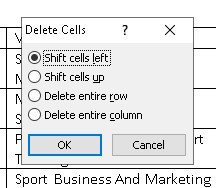
- Dan sekarang Kamu sudah berhasil membuat tabel.
3. Cara Membuat Tabel di Word dengan Insert Tabel
- Bukalah software microsoft word pada laptop Kamu.
- Pilih blank document.
- Dalam menu bar pilihlah insert, lalu pilih insert tabel.
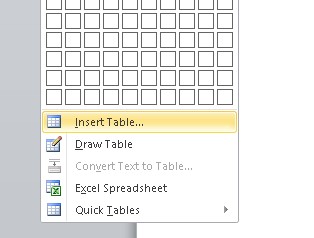
- Isilah jumlah kolom dan baris sesuai dengan yang Kamu mau, penulis akan mengisi kolom 3 dan baris 4, kalau sudah klik ok.
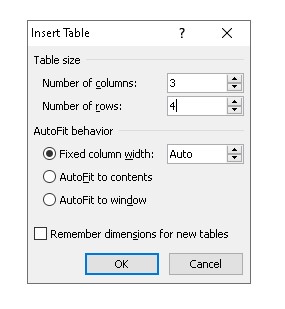
- Tabel juga sudah terbuat sesuai dengan yang kamu isikan kolom dan baris tadi. Seperti gambar berikut.

4. Cara Membuat Tabel di Word dengan Memakai Quick Tables
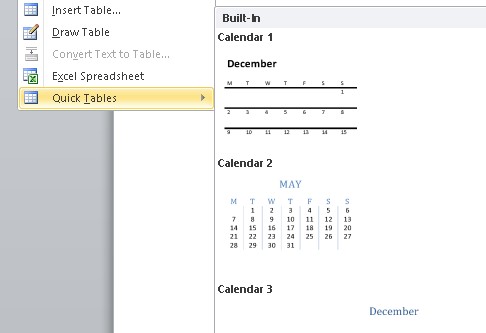
kamu akan memakai Quick Tables , dalam quick tables Kamu hanya tinggal memilih template yang Kamu mau, karena dalam fitur ini sudah tersedia bermacam macam template untuk Kamu.
Baca juga : Cara Download Aplikasi Laptop
Cara Mengedit Tabel
Tadi kita sudah membahas tuntas bagaimana cara membuat tabel dengan mudah, sekarang tinggal ke bagian cara mengecedit tabel dengan mudah. Berikut caranya.
1. Menambah kolom dan baris
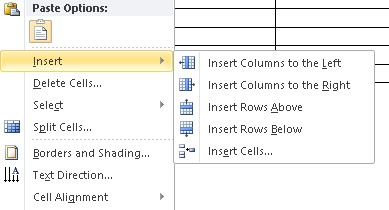
Letakkan kursor pada baris atau kolom yang ingin Kamu tambahkan, lalu klik kanan pilihlah opsi yang Kamu mau , nanti akan ada banyak pilihan. Kamu tinggal memilih sesuai dengan yang Kamu butuhkan.
2. Menggabungkan kolom menjadi satu
Menggabungkan kolom menjadi satu ini biasa orang-orang sebut dengan istilah “merge”.
- Bloklah kolom yang mau kamu gabung.
- Kemudian klik kanan dan pilih “merge cells”.
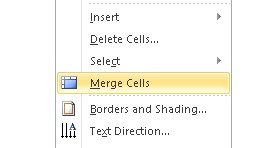
Akhir Kata
Sekian cara membuat tabel di Word dengan sangat mudah menurut penulis. Dengan menggunakan Microsoft Word dalam membuat tabel, Kamu dapat mendesain tabel dan isinya agar lebih menarik dengan cara yang sangat mudah. Semoga artikel ini bermanfaat buat Kamu.












Leave a Reply